Anda suka blog dengan hosting dan domain gratis? Blogger menyodorkan tawaran 2 opsi penerbitan blog: penginangan di Blogspot (misalnya, batik-yogya.blogspot.com) dan atau sewaktu-waktu Anda bisa ubah opsi penerbitan dengan penginangan di custom domain dari pihak ketiga (misal www.batik-yogya.com atau www.spreibatikyogya.com).
Singkatnya, Anda beli nama domain dari pihak ketiga, lalu mengarahkan domain tersebut ke blog blogger/blogspot Anda. Konten blog blogspot tidak akan berubah oleh tindakan tersebut.
Bagaimana cara setting domain Niagahoster ke Blogspot?
Saya gunakan jasa yang ditawarkan gratis oleh cloudns.net. Kuncinya lakukan setting DNS (Sistem Nama Domain) untuk mentautkan blog blogspot ke custom domain dengan memasukkan rekord "NS", "CNAME" dan "A-records".
Berikut ini tutorial cara setting (pointing) domain Niagahoster ke blog Blogger/Blogspot.
- TAHAP SATU : SUBMIT KE CLOUDNS.NET
- Daftar akun management DNS di https://www.cloudns.net/
pilih "FREE" atau klik tombol "Signup for Free"
- Setelah mendaftar dan masuk ke dashboard. Pilih "Add New DNS Zone"
Setelah muncul pop-up pilih "Master Zone" (lihat gambar ini)

- Pada menu pop-up berikutnya pilih "Create this zone without any records" Lalu masukkan domain Anda (misal saya masukkan spreibatikyogya.com)

- Daftar akun management DNS di https://www.cloudns.net/
- TAHAP DUA : SETTING NAMESERVER DI NIAGAHOSTER
- Masuk ke akun Niagahoster Anda. Klik link "Domain xxxxxx.com registration" bagian PRODUK DAN LAYANAN
- Pilih tombol "NameServers" untuk ke Management NS pada akun Anda. Isikan NS server di form NS. Form NS diisi NS yang didapat dari cloudns tersebut (lihat gambar ini) :


- Klik tombol UPDATE
- TAHAP TIGA : ADD RECORD TYPE NS DAN A
- Kembali ke Dashboard ClouDNS dan klik link nama domain milik Anda

- Pilih tab NS, kemudian klik tombol Add-New-Record

- Akan muncul popup "Edit Record Type NS" seperti berikut ini

Host DIKOSONGI. Untuk "Point to" diisi "ns1.asia.cloudns.net" lalu klik tombol Update
- Ulangi Add Record NS untuk "ns2.asia.cloudns.net" dengan ikuti langkah 1, 2 dan 3. hasilnya seperti ini :
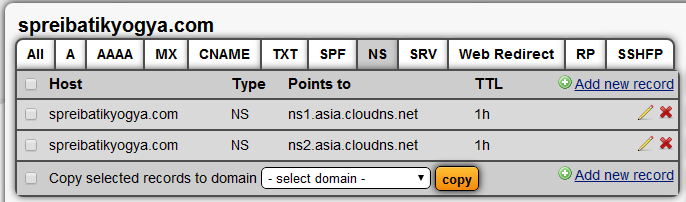
- Setelah melakukan setting NS, Lanjutkan dengan klik tab A di dashboard clouDNS. Klik tombol Add-New-Record dan pada isian "Points to" diisi alamat IP Google "216.239.32.21" (Isian "Posting" tetap DIKOSONGI!) : (lihat gambar)

Anda lakukan 4 kali untuk alamat IP Google ini :
- 216.239.32.21
- 216.239.34.21
- 216.239.36.21
- 216.239.38.21
Hasilnya seperti ini :

- Kembali ke Dashboard ClouDNS dan klik link nama domain milik Anda
- TAHAP EMPAT : KE DASHBOARD BLOGSPOT UNTUK AMBIL CNAME
- Klik Setting/Setelan, ke PENERBITAN lalu klik "+ Siapkan URL pihak ke-3 untuk blog Anda"
- Masukkan Setelan domain pihak ketiga (misal www.spreibatik.com)
- klik SAVE
Hingga ditampilkan CNAME blog blogspot Anda, seperti ini :
. Jika Anda melewatkan langkah ini, pengunjung yang tidak mengetikkan "www" akan melihat laman galat.
- TAHAP LIMA : ADD RECORD CNAME
- Kembali ke Dashboard ClouDNS dan klik link nama domain milik Anda.
- Pilih tab CNAME, lalu klik tombol Add-New-Record.
- Untuk host "pfpvf4sh46ry" diisi seperti ini :

- Klik "UPDATE"
- Ulangi untuk host "www" diisi seperti ini :

- Klik "UPDATE"
Hasil seperti ini :

- TAHAP ENAM : KE DASHBOARD BLOGSPOT UNTUK MEMASANG DOMAIN BARU
Setelah semua beres tinggal kita pasang domain di blogspot pada basic setting.
- Klik Setting, ke PENERBITAN. Klik "+ Siapkan URL pihak ke-3 untuk blog Anda"
- Masukkan Setelan domain pihak ketiga (misal www.spreibatikyogya.com)
- klik SAVE
Tutorial Setting Domain Niagahoster ke Blogspot SUDAH SELESAI. Semoga bermanfaat
Beberapa catatan :
- Jika domain baru Anda tidak meneruskan ke blog Anda, tunggu 1-2 hari untuk memastikan semua server DNS telah diperbarui.
- Jika masih tidak bisa, hubungi pendaftar Anda (layanan email ClouDNS.net) untuk memastikan bahwa Anda telah memasukkan setelah DNS dengan benar.
- Alamat Blogspot asli Anda akan secara otomatis meneruskan ke domain baru Anda. Dengan demikian, tautan atau bookmarks ke situs Anda saat ini akan tetap dapat digunakan.
- Gambar yang Anda poskan akan terus ditampilkan di blog Anda.
https://support.google.com/blogger/troubleshooter/1233381?hl=id&rd=1#ts=1734115
https://asia.cloudns.net/
http://www.febripratama.com/2014/08/tutorial-setting-domain-niagahoster-ke.html
That's all we know - Happy blogger


![Validate my Atom 1.0 feed [Valid Atom 1.0]](https://blogger.googleusercontent.com/img/b/R29vZ2xl/AVvXsEhgqz1Fz0W3QZkeG4LsKvQplfCdmyhCrU3j95NWl1i-XarshrBBaYCr4hKUMKj5XbhHwJRvEFMd3j2pDLZepCzvjQU0kMiNhvbs51qAWczA_Mrw7y_wj0czorZsxBhfr9Y5Q8IN_vsORSA/w88-h31-no/valid-atom.jpg)







